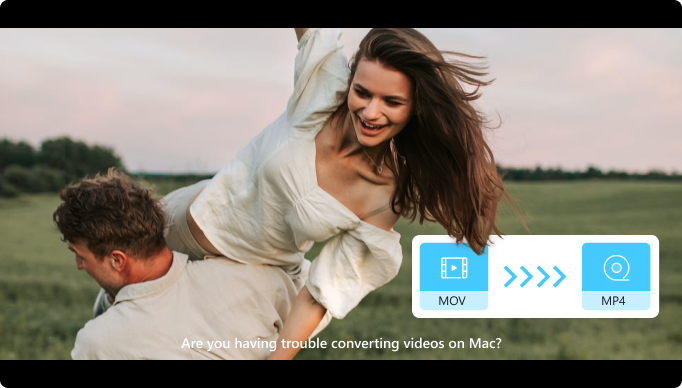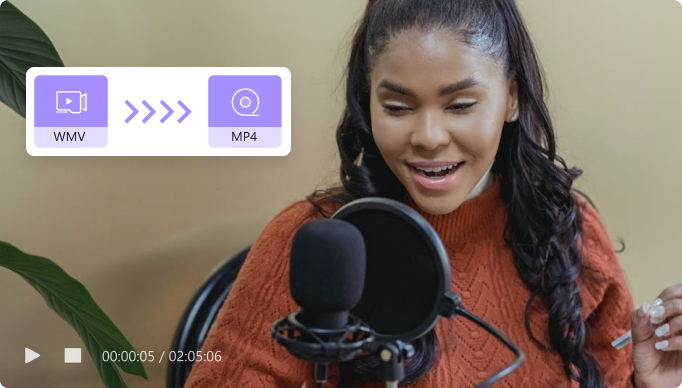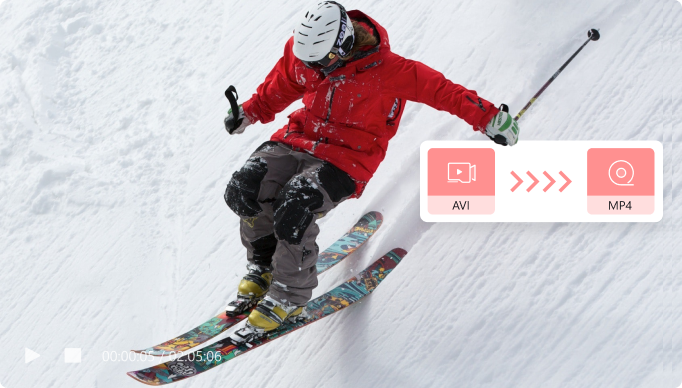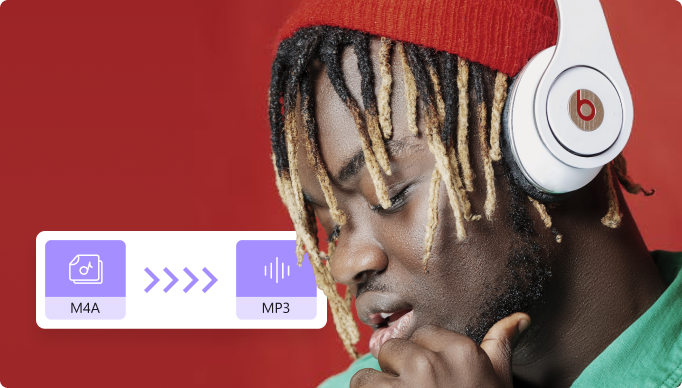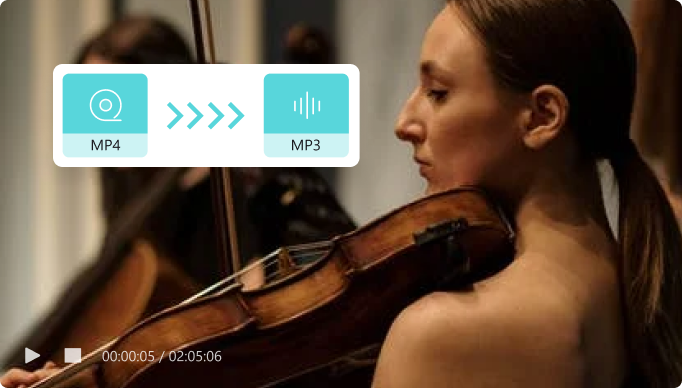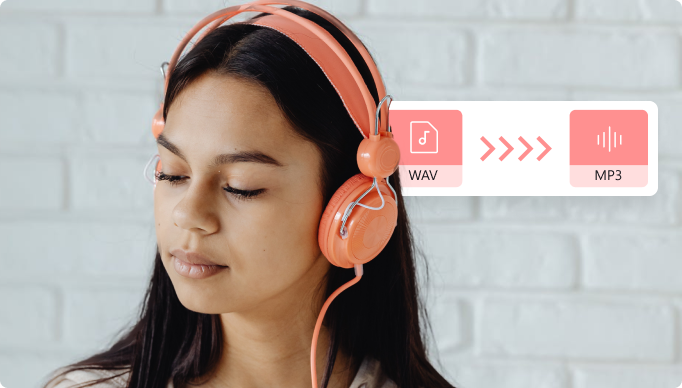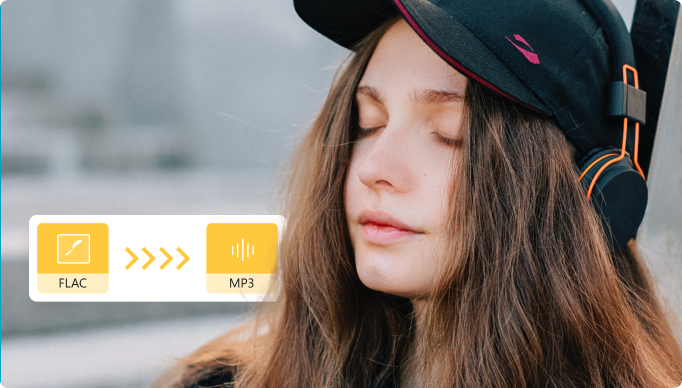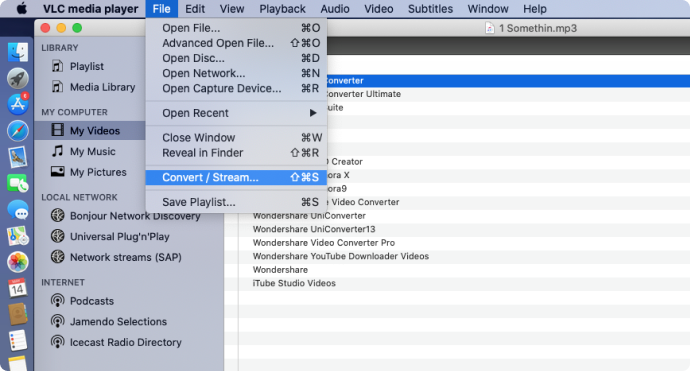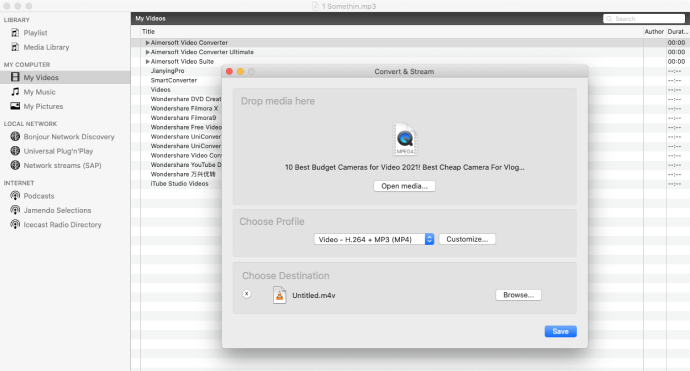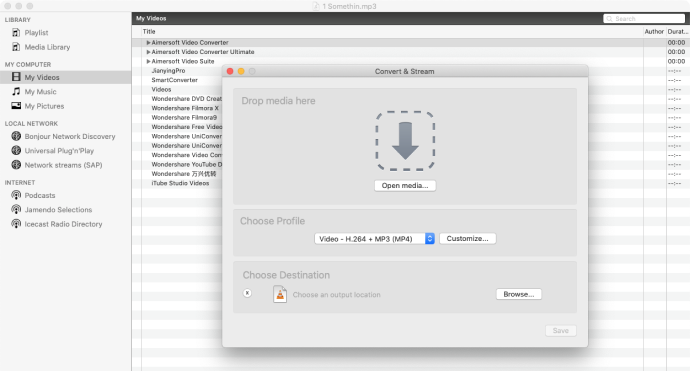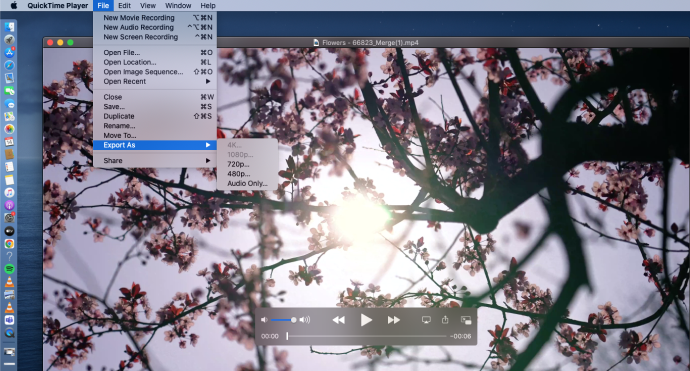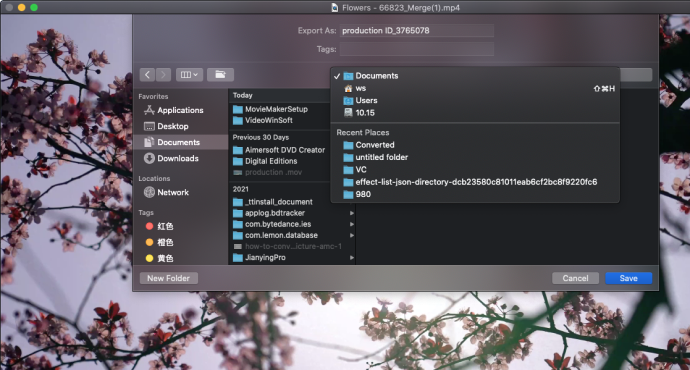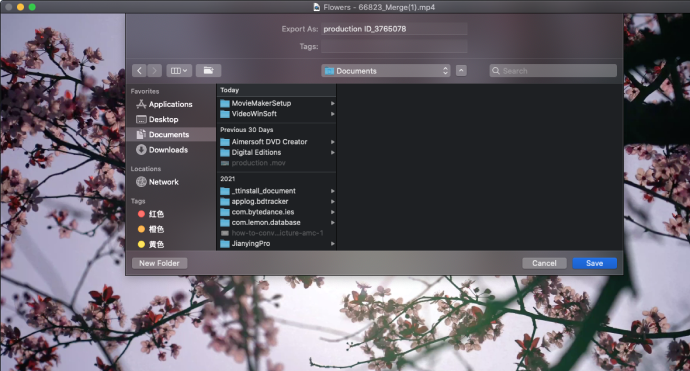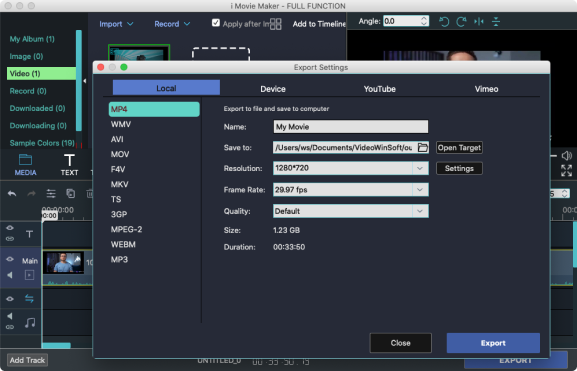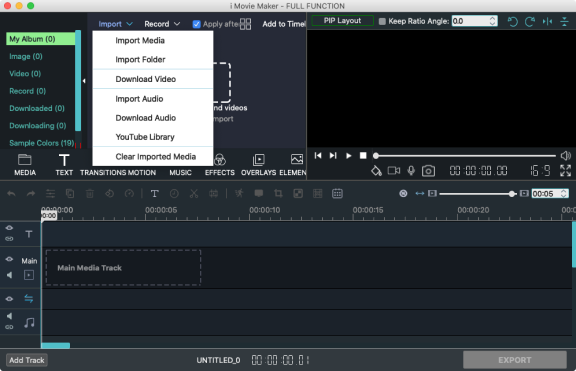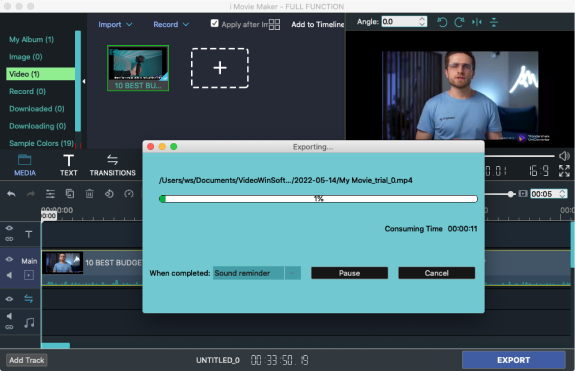Converta vídeos no seu Mac
em diferentes situações
Está tendo problemas com a conversão de vídeo no Mac? Usar este conversor de vídeo no seu Mac pode ajudá-lo a resolver vários problema em diferentes situações, e se você é um criador de conteúdo, produtor de áudio, amante de GIF ou colecionador de DVD vai adorar esta ferramenta.

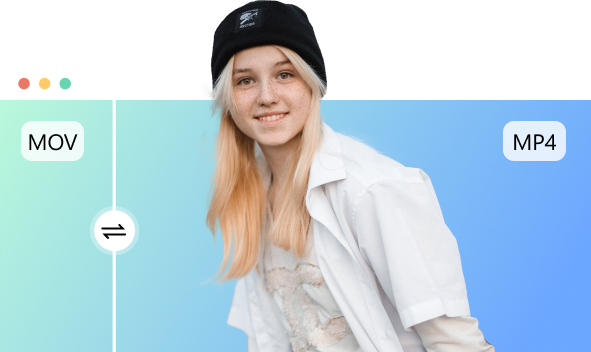
 0
0
Por quê os criadores de vídeo tendem a converter os vídeos para MP4 no Mac?
O Mac não é compatível com todos os formatos de vídeo, portanto os criadores de conteúdo geralmente tem vídeos finalizados que não podem ser reproduzidos no Mac e o formato MP4 tem a melhor adaptabilidade, veja abaixo algumas das situações em que você precisa converter os vídeo para MP4 no Mac
Produtores musicais adoram converter seus vídeos para MP3 no Mac
O MP3 é altamente adaptável, estável e ocupa muito pouca memória, portanto os criadores de música geralmente convertem músicas ou vídeos feitos no Mac para o formato MP3, abaixo vamos te mostrar uma situação em que você precisa converter um vídeo para MP3.
Os amantes de GIF se mantêm convertendo os seus vídeos para GIFs
Os GIFs são fotos ou videoclipes reproduzidos em um loop contínuo, e essa expressão repetitiva pode ser impressionante, os amantes de GIF são artistas natos e no seu mundo os GIFs são a expressão mais direta de emoção e arte.
Usando GIFs nas redes sociais
-
 Por que escolher o formato GIF? E qual é a fonte do material de um GIF?
Por que escolher o formato GIF? E qual é a fonte do material de um GIF? -
 Os GIFs são fáceis de entender e eles ocupam menos memória do que os vídeos, eles são capazes de ajudar as pessoas a expressar emoções de uma forma divertida, fofa e intuitiva e o material do GIF vem do vídeo, converta desde MOV, MKV, MP4 e outros formatos de vídeo para o formato GIF.
Os GIFs são fáceis de entender e eles ocupam menos memória do que os vídeos, eles são capazes de ajudar as pessoas a expressar emoções de uma forma divertida, fofa e intuitiva e o material do GIF vem do vídeo, converta desde MOV, MKV, MP4 e outros formatos de vídeo para o formato GIF.
Windows 11/Windows 10/Windows 8/Windows 7 (x64)
macOS 10.11 - macOS 11(Compatível com Chip Apple M1)
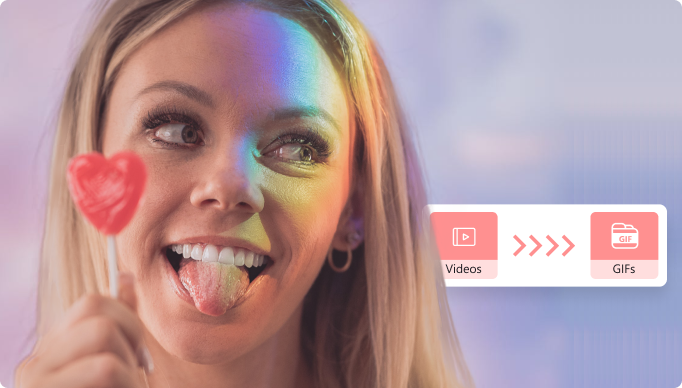
Colecionadores de DVD sempre convertem seus DVDs para MP4 no Mac
Os colecionadores de DVD são uns nostálgicos, com memórias do passado ressuscitadas no formato MP4, eles sempre comemoraram a juventude dessa maneira, mas na maioria das vezes o DVD não pode ser reproduzido no Mac.
O DVD não reproduz no Mac
-
 Por que o meu Mac não consegue ler DVDs? Como faço para assistir ao DVD?
Por que o meu Mac não consegue ler DVDs? Como faço para assistir ao DVD? -
 Quando um DVD fica ilegível geralmente é causado por uma unidade de DVD danificada ou desatualizada, e se você tiver uma grande coleção dos seus vídeos favoritos em DVD, só poderá aproveitar eles em um DVD player, a maneira mais fácil de ler os DVDs no Mac é converter os DVDs para MP4.
Quando um DVD fica ilegível geralmente é causado por uma unidade de DVD danificada ou desatualizada, e se você tiver uma grande coleção dos seus vídeos favoritos em DVD, só poderá aproveitar eles em um DVD player, a maneira mais fácil de ler os DVDs no Mac é converter os DVDs para MP4.
Windows 11/Windows 10/Windows 8/Windows 7 (x64)
macOS 10.11 - macOS 11(Compatível com Chip Apple M1)
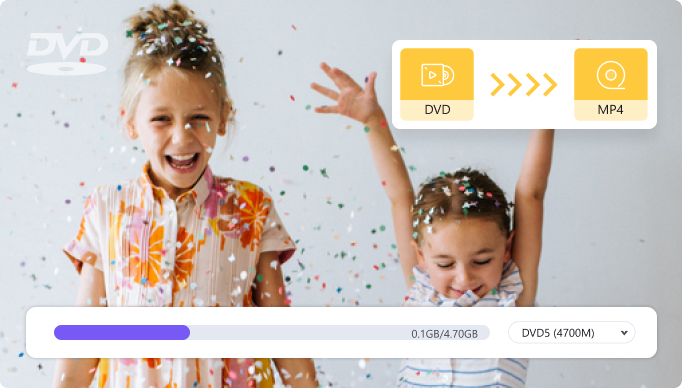
Como converter os vídeo no Mac
Convertendo os vídeo no Mac gratuitamente
A maneira fácil para converter o seu vídeo no Mac por Uniconverter
UniConverter - VS - Aplicativos integrados ao Mac
| Compressor de vídeo para Mac | UniConverter para Mac | iMovie | VLC | Quicktime |
|---|---|---|---|---|
| Formatos Suportados para Importação (Vídeo) | 1000+ | MOV, MP4, 3GP, AVI, M4V | 10+ | MOV, MP4, M4V |
| Formatos Suportados de Saida (Vídeo) | 1000+ | MP4, MOV, AVI, DV | 10+ | MOV |
| Adiciona Arquivos em Lote para Conversão | √ | X | X | X |
| Qualidade de Saida do Vídeo | Mais de 99% do Vídeo Original | Baixa, Média, Alta, Perfeita (ProRes), Customizada | Média | Média |
| Velocidade de Conversão | Mais de 99% do Vídeo Original | Baixa, Média, Alta, Perfeita (ProRes), Customizada | Média | Média |
UniConverter para Mac
-
 Converta o seu Vídeo/DVD para mais de 1000 formatos com alta qualidade.
Converta o seu Vídeo/DVD para mais de 1000 formatos com alta qualidade.
-
 Converta o vídeo para MP3 e mais de 100 formatos de áudio.
Converta o vídeo para MP3 e mais de 100 formatos de áudio.
-
 Converta o Vídeo/DVD para diferentes formatos em lote.
Converta o Vídeo/DVD para diferentes formatos em lote.
-
 Suporta a conversão em alta velocidade e com aceleração por GPU.
Suporta a conversão em alta velocidade e com aceleração por GPU.
-
 Mescle os seus vídeos em um.
Mescle os seus vídeos em um.
-
 Adicione os arquivos ao iTunes após a conversão automaticamente.
Adicione os arquivos ao iTunes após a conversão automaticamente.
-
 Converta seus vídeos de realidade virtual
Converta seus vídeos de realidade virtual
Perguntas Frequentes & Dicas sobre o Mac
Explore mais dicas&truques sobre como converter o seu melhor vídeo no Mac.
Você pode querer gravar vídeos no seu Mac quando estiver usando ele para fazer um tutorial, jogar um jogo, iniciar uma chamada de vídeo, e neste artigo vamos te mostrar o melhor gravador de tela gratuito compatível com o mac e outras maneiras úteis para te ajudar a realizar o trabalho com facilidade.
Mesclar seus vídeos no Mac pode ser uma tarefa complicada se você não tiver as ferramentas certas, a necessidade de mesclar vídeos surge em diferentes situações, como criar um único vídeo a partir de vários clipes, criar um tutorial combinando diferentes arquivos entre outros, então para para te ajudar com a tarefa, vários editores de vídeo para o seu Mac estão disponíveis, saiba como combinar os vídeos no seu Mac usando essas ferramentas no guia a seguir.
Existem muitos métodos para cortar uma imagem usando o Mac com facilidade e alta qualidade, você nem precisa baixar um aplicativo para cortar fotos no seu Mac para fazer isso. pois todos os Macs vêm preparados com o útil aplicativo para visualização de fotos, então vamos cortar o assunto e aprender a cortar fotos no Mac usando o aplicativo Preview e outras soluções úteis como o Wondershare UniConverter.
Estamos vivendo em uma era onde os artistas digitais são muito apreciados e felizmente existem muitos softwares de desenho gratuitos para Mac e Windows que podem ajudar a transformá-lo em um artista digital vencedor do Oscar, mas encontrar a ferramenta certa entre as inúmeras opções disponíveis pode ser um sério desafio, portanto para encurtar a sua longa procura veja está lista dos 15 melhores softwares de desenho gratuitos para Mac em 2022.
Conectar uma filmadora ao Mac não é muito complicado e não é tão diferente de conectá-la a um computador mas deve ser feito corretamente para ter um bom resultado e dessa forma é aconselhável que você se informe se o método de conexão funciona e como seguir os passos corretos antes de conectá-los, ou converta para outros formatos de vídeo para edição adicional no iMovie, Final Cut Pro, QuickTime, etc.